1本のUSBスティックから複数のオペレーティングシステムを実行したいですか?ライブ環境で起動したり、オペレーティングシステムをインストールしたりするかもしれません。幸いなことに、USBから複数のOSを起動する方法を学ぶことは、思っているよりも簡単です!
デュアルブートとマルチブートUSBメディアを作成できるWindows用の無料のユーティリティツールをレビューしながら、読み進めてください。
マルチブートUSBは何をしますか?
マルチブートUSBドライブは、ライブLinuxディストリビューションとWindowsのインストールメディアをホストできます。つまり、1本のUSBから複数のオペレーティングシステムまたはユーティリティを起動できるということです。マルチブートUSBメディアは、コンピュータのオペレーティングシステムの外部からコンピュータを保守できるように特別に設計されているため、ITサポートでよく使用されます。
マルチOSブータブルUSBを設定したら、USBドライブからコンピュータを起動し、実行するオペレーティングシステムまたはユーティリティを選択できます。
高品質のUSBドライブ、できれば8GB以上のものを使用することを強くお勧めします(ストレージ容量が大きいほど、USBに追加できるOS/ユーティリティが増えます)。
1. WinSetupFromUSB
WinSetupFromUSBは、USBからWindowsをインストールし、マルチブートUSBを作成するための強く推奨される選択肢です。直感的なマルチブートソフトウェアオプションです。ただし、WinSetupFromUSBは、Windows 2000/XP以降、Linux、BSDとのみ互換性があります。
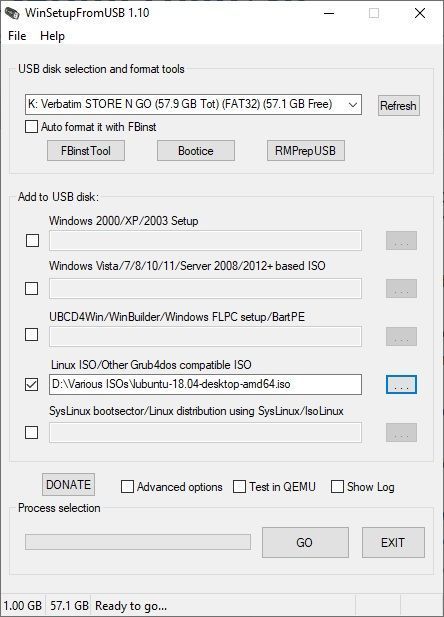
- WinSetupFromUSBの使用は簡単です。ソフトウェアを開き、ドロップダウンメニューからUSBディスクを選択します。
- 次に、希望のオペレーティングシステムの横にあるボタンをオンにします。
- 次に、マルチブートUSBにインストールするオペレーティングシステムを含むボリュームを参照する必要があります。準備ができたら、Goボタンをクリックします。
- 興味があれば、Show Logオプションをオンにして、何が起こっているかについての詳細情報を表示します。
- 最後に、インストールが完了すると、Job Doneメッセージが表示されます。
- 2番目のオペレーティングシステムをインストールする場合は、プロセスをもう一度実行します。
全体として、WinSetupFromUSBは非常に使いやすく、書き込み時間が短いです。QEMUモードも備えており、小型のポータブルアプリです。
ダウンロード:WinSetupFromUSB (無料)
2. MultiBootUSB
MultiBootUSBは、マルチOSブータブルUSBフラッシュドライブを作成するためのかなり人気のあるオープンソースプログラムです。このソフトウェアはポータブルアプリケーションでもあるため、USBドライブから実行され、インストールする必要はありません。これは、自宅やオフィスのコンピュータにいなくても、物事を変更したい場合に、多くの柔軟性を与えてくれます。
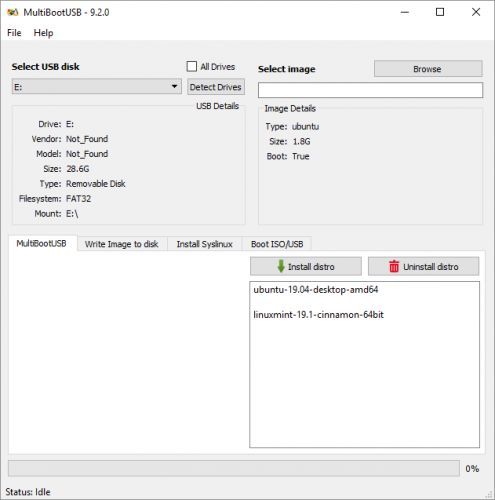
複数のブータブルOSディストリビューションを追加するのは簡単です。
- Select imageの下を参照し、ISOを選択します。MutiBootUSBはWindowsとLinuxで動作しますが、Linux Live USBシステムのみを作成できることに注意してください。
- 選択したイメージをクリックしたら、パーティションにファイルを保存できるようにしたい場合は希望の永続性を選択し、Install distroをクリックします。
MultiBootUSBの優れた機能は、QEMU仮想化ソフトウェアが追加されていることで、コンピュータを再起動せずに、個々のLinux ISOとUSBスティックの両方をテストできます。
USBスティックに複数のLinuxディストリビューションを配置する簡単な方法として、MultiBootUSBは優れた軽量オプションです。
ダウンロード:MultiBootUSB (無料)
3. XBoot
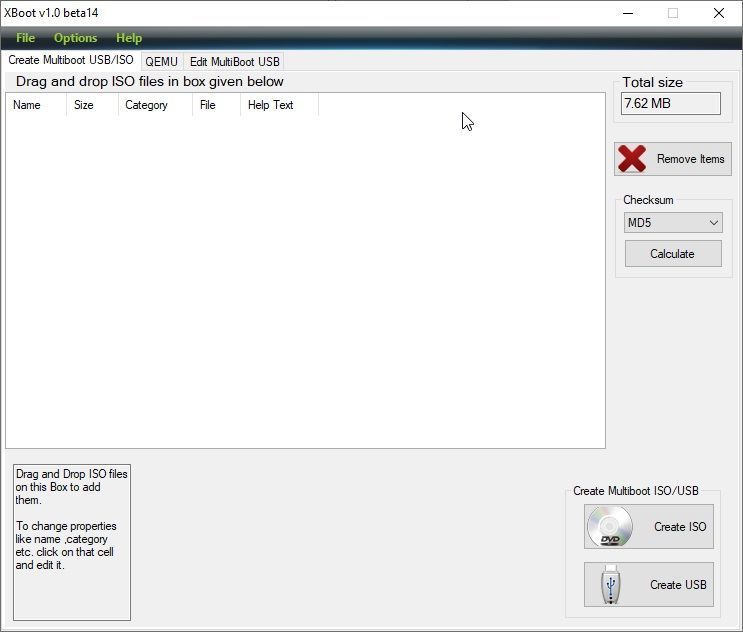
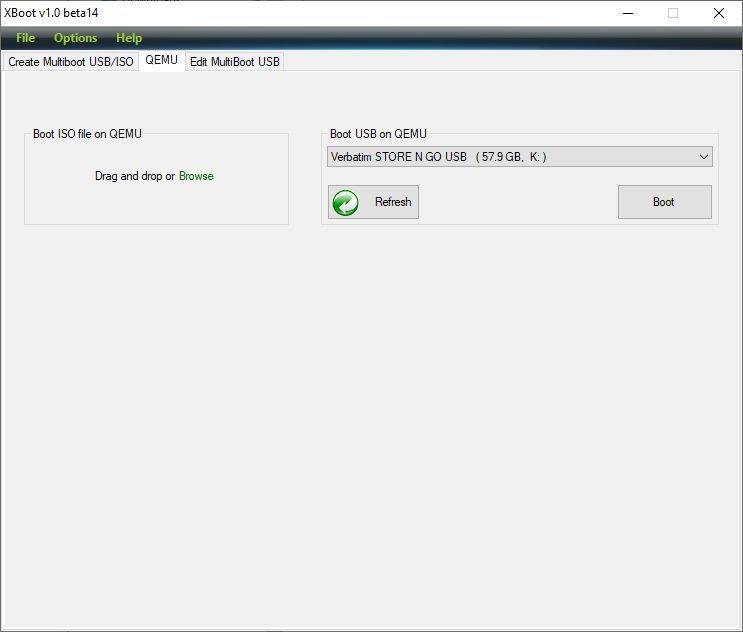
XBootはMultiBootUSBよりもはるかに多くのドキュメントがありますが、どちらのプログラムも多くの指示を必要としません。XBootは同様のエクスペリエンスを提供し、ポータブルメディアでもあるため、移動中に使用すると便利です。
XBootのインストールは非常に簡単です。
- 実行可能ファイルをダブルクリックすると、数秒で開きます。
- そこから、ISOを追加するのは非常に簡単です。メインボックスにドラッグアンドドロップするだけです。
- 次に、USBの作成ボタンをクリックします。プログラムは、ISOをインストールするUSBドライブを選択し、使用するブートローダーの種類を選択するように求めます。USBスティックがFAT32にフォーマットされている場合、XBootはSyslinuxを推奨します。USBスティックがNTFSにフォーマットされている場合は、Grub4DOSが推奨されます。ブートローダーをインストールしないを選択することもできますが、USBスティックをブータブルにしたいので、おそらく無視するでしょう。
- OKをクリックすると、準備完了です!
XBootには同じQEMU機能もあり、ライブCD ISOを起動したり、作成したばかりのUSBを起動したりできます。
XBootは少し大規模なプログラムですが、MultiBootUSBよりも少し高速に動作します。もう1つの優れた点は、XBootダウンローダーを介してISOファイルを直接ダウンロードできることです。
ダウンロード:XBoot (無料)
4. YUMI:ユニバーサルマルチブートインストーラー
YUMIは、このリストの他のものほど機能が豊富ではありませんが、マルチブートUSBドライブを作成するための確かな選択肢である、評判の高いツールです。
YUMIのワークフローは少し異なります。まず、ハードドライブ上のISOを参照するか、選択したディストリビューションのホームページへのリンクに従う前に、リストから必要なディストリビューションを選択します。さらに、YUMIには2つの異なるバージョンがあります。
- YUMI Legacy:NTFSまたはFAT32形式で動作します。BIOS USBブートのみ。
- YUMI UEFI:GRUB2を介してFAT32のみ、およびBIOSとUEFI USBブートをサポートします(ただし、これはディストリビューションによって異なります)。
したがって、Windows 10やWindows 11などの最新バージョンのWindowsを起動する場合は、YUMI UEFIバージョンを選択する必要があります(BIOSをCMSレガシーモードで実行している場合を除く)。執筆時点でYUMIのUEFIバージョンは比較的新しいツールですが、最新のオペレーティングシステムをサポートする便利なアップグレードです。以下の画像はYUUMI UEFIから取得したものです。
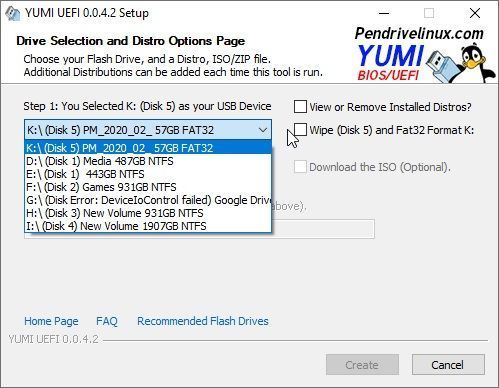
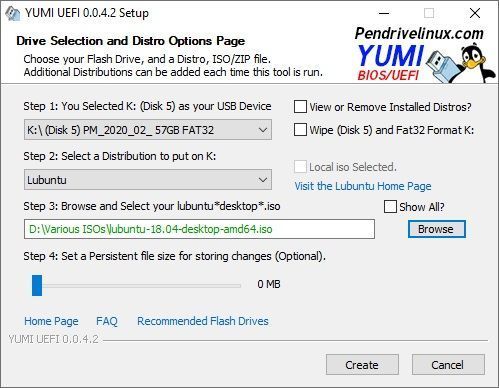
- この例では、ディストリビューションとしてLubuntuを選択し、ハードドライブ上のISOを探します。または、ダウンロードリンクオプションを選択して、選択したディストリビューションまたはオペレーティングシステムのダウンロードページに移動することもできます。
- 準備ができたら、作成をクリックします。数分かかります。その後、プロセスを繰り返してドライブに追加のOSイメージを追加できます。
YUMIにはMultiBootUSBやXBootのQEMUツールはありません。しかし、それは、日々の仕事でそれを利用する無数のネットワーク管理者や技術者がサポートしています!
ダウンロード:YUMI (無料)
すべてのオペレーティングシステムに1つのUSB
作成したマルチブートまたはデュアルブートUSBドライブを使用するには、PCの起動順序を変更する方法を知っておくと、起動するドライブを選択できます。
覚えておいてください。OSを起動したら、オペレーティングシステムを切り替えることはできません。起動プロセス中に使用するオペレーティングシステムを選択する必要があり、使用するオペレーティングシステムごとにコンピュータを再起動して切り替えます。もちろん、
コメントする